Win10系統硬盤安裝方法(2)
1、下載軟媒魔方(點此下載),點擊右下角“應用大全”,找到“硬盤裝機”(也可通過右上角的搜索框找到)。2、打開硬盤裝機后,按照下圖所示按照硬盤裝機工具提示的步驟:①此處選擇下...
▲勾選“我接受許可條款”后,點擊“下一步”繼續
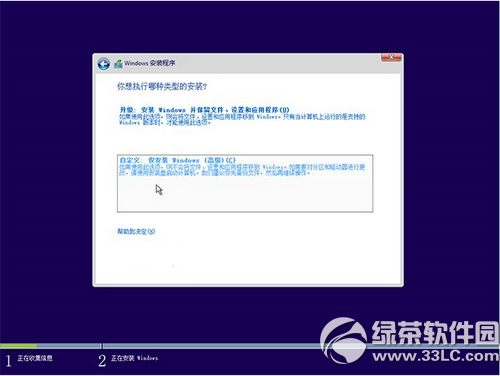
▲由于我們目前執行純凈安裝,因此要選擇第二項“自定義”安裝方式
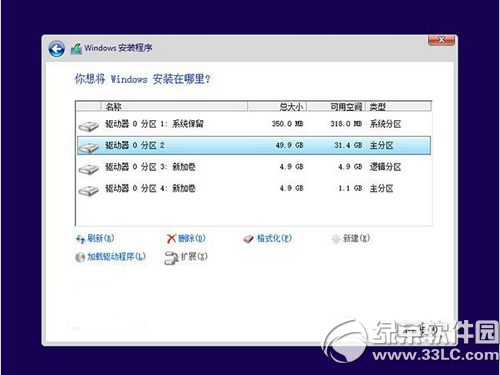
▲如果你想將當前系統替換掉,先將當前系統盤格式化,并選擇這個分區,然后“下一步”即可;如果你想安裝雙系統,就選擇(除了當前系統分區和“系統保留”分區之外的)其他分區,然后點“下一步”。如果選擇安裝雙系統,安裝完成后開機時還會出現“軟媒硬盤裝機”菜單,去除方法參考文末提示2。
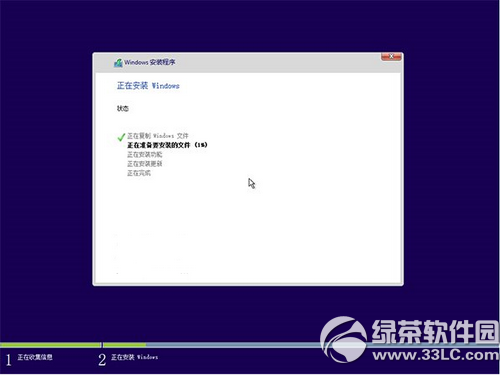
▲此后,Win10安裝程序要至少重啟兩次,耐心等待30分鐘左右將進入后續設置
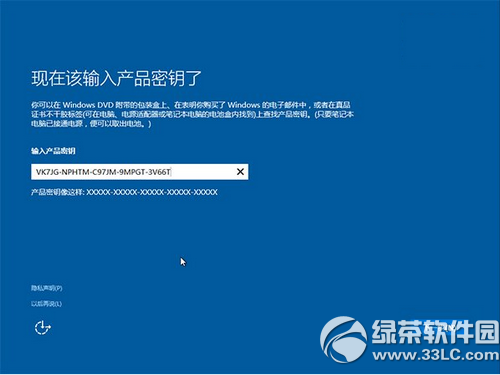
▲安裝主要步驟完成之后進入后續設置階段,首先就是要輸入產品密鑰(如果安裝開始時輸入過則不顯示該界面),輸入后點擊“下一步”繼續
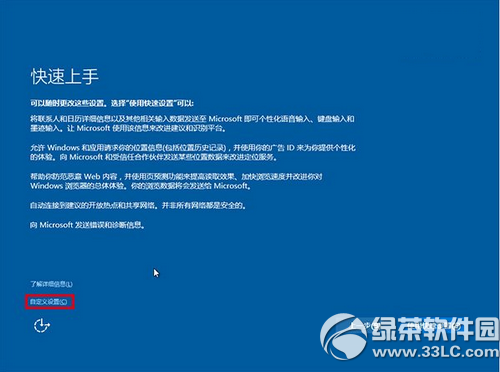
▲對Win10進行個性化設置,你可以直接點擊右下角的“使用快速設置”來使用默認設置,也可以點擊屏幕左下角的“自定義設置”來逐項安排。我們點擊“自定義設置”來看一下究竟有哪些詳細設置
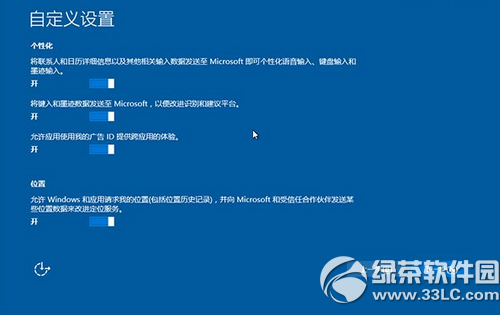
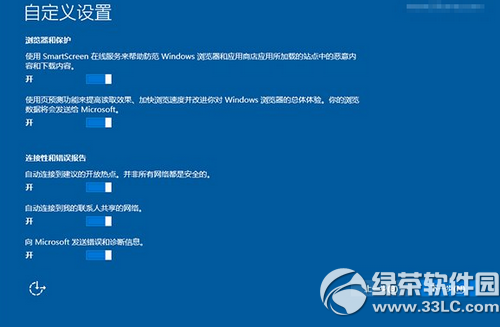
▲你可以在上述選項中選擇可向微軟發送的數據信息。但要注意,如果關閉“位置”信息,則當前設備無法定位(平板電腦等移動設備慎用)。點擊“下一步”后完成這部分設置。

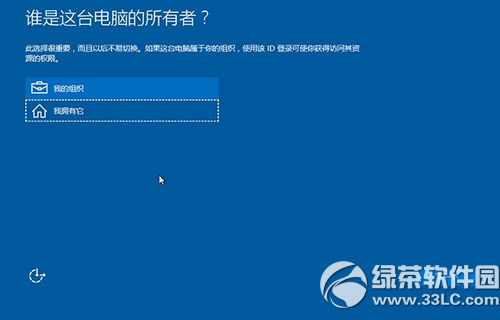
▲選擇當前設備的歸屬,如果是個人用戶,選擇“我擁有它”;企業和組織用戶可選擇“我的組織”后點擊“下一步”繼續
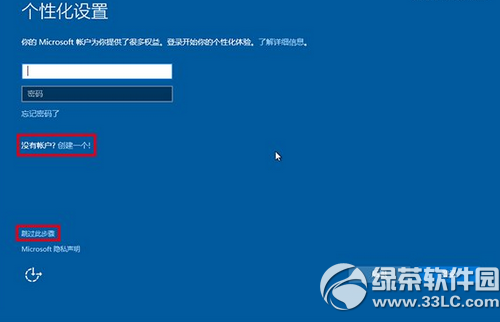
▲輸入你的微軟賬戶信息后登錄Win10。如果你沒有微軟賬戶可以點擊屏幕中間的“創建一個”,也可以點擊左下方“跳過此步驟”來使用本地賬戶登錄
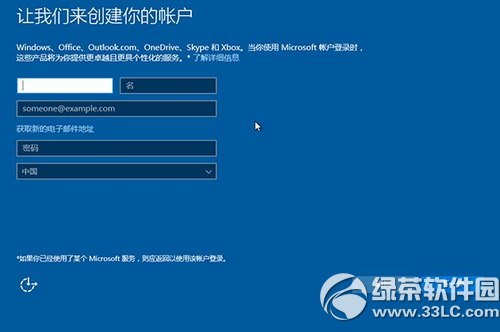
▲微軟賬戶創建頁面
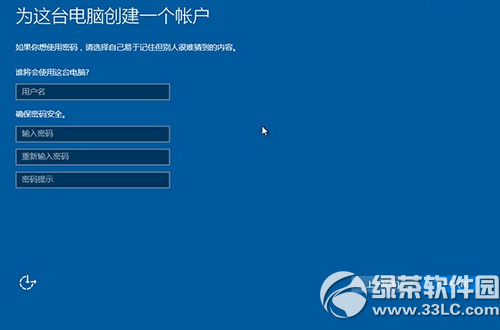
▲本地賬戶創建頁面,和win7安裝類似,填寫用戶名并且設置密碼和密碼提示后(必填),點擊“下一步”即可


